
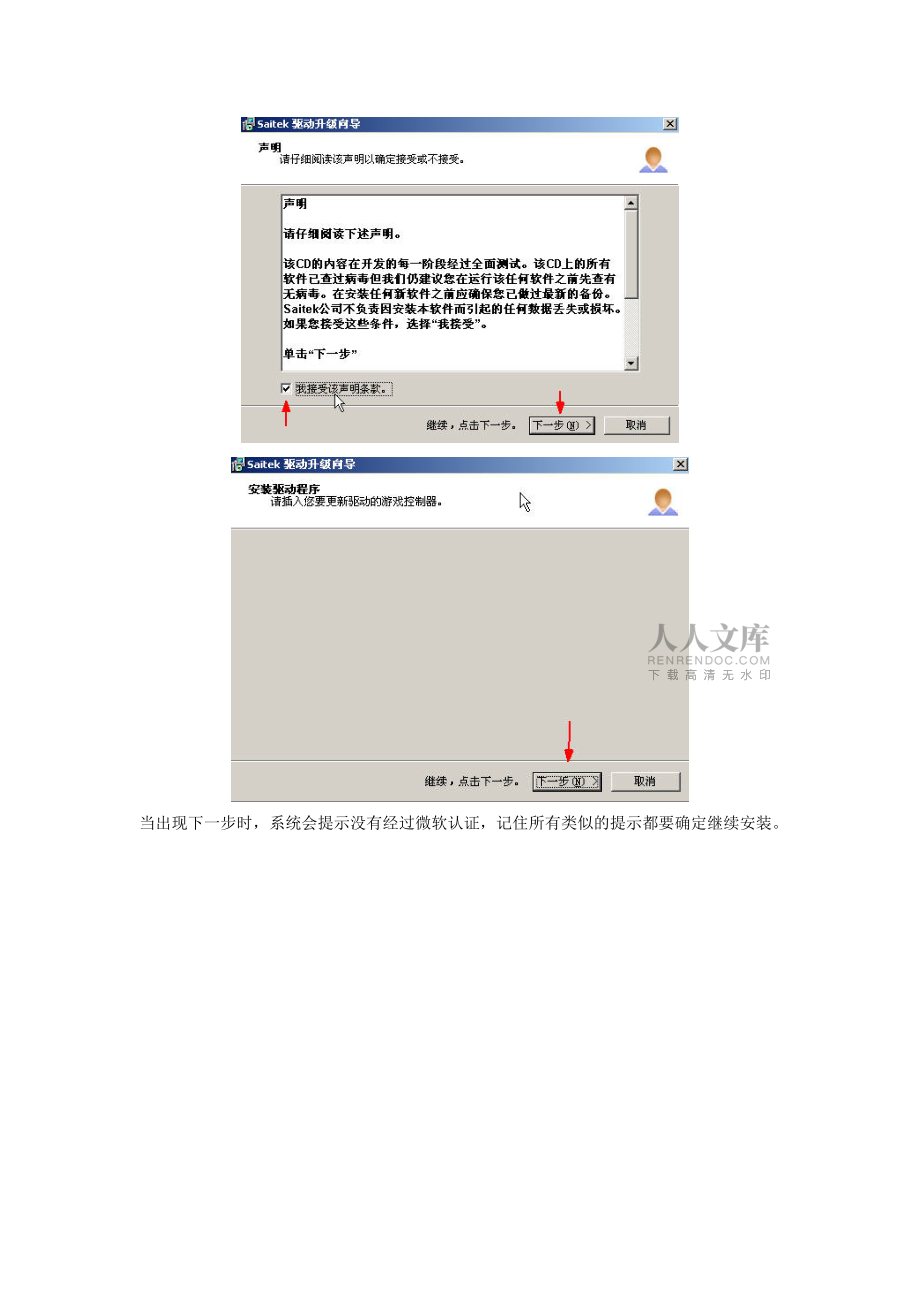



版权说明:本文档由用户提供并上传,收益归属内容提供方,若内容存在侵权,请进行举报或认领
文档简介
1、R440及R220在飚车里的设置方法首先大家了解目前CTR飚车只完美支持赛钛客的方向盘及罗技的方向盘。其他任何方向盘均不能完美支持。2007年5月8日,赛钛客推出了全新版的SST编辑软件,此编辑软件进行了革命性的变化,无论从界面还是功能都增加了很多。同时更让众多R220的使用者高兴的是。SST编辑软件终于可以应用在R220上了。至此,赛钛客的R440及R220都可以完美的支持飚车。下面我就详细的讲一下R440及R220的驱动安装及如何编辑按键。如果你已经安装好驱动和SST软件,而你又不想学习如何使用SST编辑软件,只想用我已经编辑好的配置文件。那么你可以直接看本说明的第四项关于配置文件的启用在
2、第11页。首先根据自己的设备型号下载以下驱动及SST软件:R440光电力反馈方向盘驱动下载:R220光电方向盘驱动下载:R440及R220 SST软件下载:针对飚车的配置文件: 一、 驱动的安装把方向盘装配好后,把USB口插入电脑,尽量插入电脑后面的USB口。运行下载下来的驱动。如果你装过老版本的驱动,驱动会自动卸载以前的驱动并重起。下面以新装驱动为例,看图运行驱动后会直接安装然后出现下图,当出现下一步时,系统会提示没有经过微软认证,记住所有类似的提示都要确定继续安装。下图为方向盘的测试页面。飚车是2轴的,要选择single pedal axis要选择single pedal axis后会如下
3、图的样子。选择图上方的Force进入力反馈调节页面。R220方向盘没有此页面。虽然飚车不支持振动或者更高级的力反馈,但如果你用R440方向盘,我们建议你在力回馈设置页面把方向盘的转动力度调节一下,这样手感会更好。这是各个轴的无反应区和行程调节,建议不要调节直接点击确定就可以了。到此驱动就安装好了。如果你不想编辑什么按键,只要游戏默认的那些按键就可以了的话,那么你现在就可以去玩游戏了。如果你想使用SST软件,编辑适合自己的按键设置,那么就继续往下看。二、 SST软件安装SST软件的安装很简单,我就不上那么多图了,跟上面的基本一样,从第一步开始一直到结束中间提示什么都确定或者下一步就可以了。在下面
4、的图里我就简单列举出一些需要注意的地方大家看一下就可以了。上图是运行SST安装文件时的首页。注意当出现下图点击下一步以后,下一步会变为灰色。然后系统会过个2、3秒钟弹出类似如下的图,选择让他自动安装就行,然后点击下一步,需要注意的是,当你安装好后,还会弹出类似的框,总共有6个这样的提示框,记住都要安装,千万别取消,否则SST编辑好后的按键会不管用。以上就是安装SST的重点,其他的就跟普通驱动安装一样,直到完成就行了。好了,到此我们已经把驱动和编程软件安装完了。那么下面大家可以跟我一起来针对CTR飚车来进行设置。当然不用设置你也可以玩,只是设置了,我们可以让他玩的更好。下面我也只是交给大家设置的
5、方法。我个人设置出来的结果,并不一定符合你的按键安排。所以大家学会了自己可以去设置。三、SST软件设置方法我先首先说一下编辑的基本原则。那就是你编辑的按键,在游戏中是存在的。例如你的游戏里的加档是Z,那么你在SST软件里非要设置个F,那肯定是不起作用的。除非你把游戏里的加档键也改成F,才会管用。再编辑之前首先我们要想好,我们的方向盘上的这些按键都设置上什么功能。例如我安排如下现在开始正式SST按键简单教学:1、当你装好一切驱动及SST软件。看系统右下角会有一个方向盘的小图标,在小图标上点击鼠标右键会出现下图,然后点击设置编辑器就可以了。2、打开后如下图。首先介绍一下编辑页面大概功能。左边我用红
6、色框标注的那些就是按键的编辑区。右边上方的模式扩充键的功能在这里我不讲,这个以后我会在专门的SST教学里教大家使用的。在这里我只是简单给大家做个介绍,模式扩充键就是通过这里可以指定方向盘上的某个按键为模式键,比如我可以把1号键做为模式键,这样我按住一号键再按其它的按键就是另外的一种功能了。从而达到按键的翻倍。这里我不讲这个了,还是先看看如何简单编辑按键。3、比如我们要编辑1号键,button 1就是1号键。直接单击你要编辑的那个框里,然后在里面按一下键盘上的CTRL就设置上去了,然后点绿色的对勾就设置完了。4、为了便于记忆,你设置完按键后会看到下图的字样,在这里可以起个名字,便于自己的记忆。这
7、个起不起都可以的。5、编辑很简单吧,以此类推就把所有的按键编辑好了。下图就是我编辑好后的样子。6、编辑好后就保存到默认的路径就行了,千万不要更改存放路径。名字自己可以随便起一个,比如名字叫飚车7、再到系统右下角点击右键,你会发现在栏目里多了一个刚才保存的文件名,点击它就启用了。启用以后,方向盘的小图标会变为绿色。如果你不玩游戏的时候,可以选择清除设置就行了。下次再点击那个你保存的文件名就会重新启用了。四、 配置文件的启用。如果你不想自己设置,觉得我的按键安排就可以了,想直接用我编辑好的配置文件,或者你的朋友给了你一个他的配置文件。那么你只要把你下载的配置文件,解压缩后放到Saitek SD6
8、Profiles 目录里就可以了。记住配置文件的格式是*.pr0。 把配置文件放在:双击我的电脑共享文档Saitek SD6 Profiles文件夹 放好了以后,在系统右下角方向盘的小图标上点击右键,就可以看到保存的文件名字了。点击就启用了。图标变成绿色就启动成功了。我的配置文件下载: 关于跳档很多朋友想用SST编辑跳档的功能。在这里我说一下,首先本人不会编辑跳档。原因是因为由于飚车官方已经限制了跳档的功能。而要编辑出跳档,首先要对游戏非常的了解,而且针对不同的车可能还需要不同的跳档设置,包括你的跳档是用在起步还是过弯可能都不一样。而我都已经有一年不玩飚车了,所以我对每个车,每个赛道都已经不熟
9、悉了。所以不可能去设置。设置跳档还需要大量的测似,编辑好一个就要到游戏里测,不行再编辑,反复测试。很是麻烦。所以在这里我只能告诉大家在哪里去编辑,怎么调节时间。但具体的你要跳多少次,时间的间隔是多少,这就需要你自己去研究了。在要编辑的按键上,点击右键会出现下图,然后选择new advanced.。出现下图后,直接在Press栏里输入按键就行了。Command name 这里是起名字,不用管它。比如我输入的Z和X。你会发现每个按键会显示两个。第一个代表你的按键按下,第二个代表按键松开。 另外你会发现每个按键下面都有时间,他的时间快慢,跟你在里面输入的快慢是有关系的。Macro的选项那里,如果你不
10、选择,那么你编辑的这些组合按键,在游戏中应用的时候,需要一直按住按键不松手,直到你编辑的按键执行完。 如果你Macro的选项那里你勾选上,那么在游戏中应用就只需要按一下按键,它自动会执行完你编辑的那些按键。我们也可以自己来设置更加精准的时间。如下图,在某个按键上点击右键,最下面有两种设置方式Setdelay:是你调节你所选择的按键的时间,也就是对每个按键的微调。Quantize time: 这个当你输入一个时间后,每个按键都会以此为标准进行间隔。例如你调节间隔1秒,那么所有的按键之间都会间隔1秒。最后告诉大家如何快速测试刚编辑的配置文件的效果。在你编辑好配置文件保存后,打开一个记事本,这样你启用配置文件后,直接就可以在记事本里测试效果了。由于我们编辑的都是让方向盘上的按键映射键盘,所以你编辑好了,在记事本里你的方向盘就如同键盘一样,比如1号键你设
温馨提示
- 1. 本站所有资源如无特殊说明,都需要本地电脑安装OFFICE2007和PDF阅读器。图纸软件为CAD,CAXA,PROE,UG,SolidWorks等.压缩文件请下载最新的WinRAR软件解压。
- 2. 本站的文档不包含任何第三方提供的附件图纸等,如果需要附件,请联系上传者。文件的所有权益归上传用户所有。
- 3. 本站RAR压缩包中若带图纸,网页内容里面会有图纸预览,若没有图纸预览就没有图纸。
- 4. 未经权益所有人同意不得将文件中的内容挪作商业或盈利用途。
- 5. 人人文库网仅提供信息存储空间,仅对用户上传内容的表现方式做保护处理,对用户上传分享的文档内容本身不做任何修改或编辑,并不能对任何下载内容负责。
- 6. 下载文件中如有侵权或不适当内容,请与我们联系,我们立即纠正。
- 7. 本站不保证下载资源的准确性、安全性和完整性, 同时也不承担用户因使用这些下载资源对自己和他人造成任何形式的伤害或损失。
最新文档
- 玻璃材料的生物相容性考核试卷
- 核电工程现场施工安全防护设备使用考核试卷
- 木材加工企业的客户关系管理系统考核试卷
- 批发行业互联网转型之路考核试卷
- 康复辅具在康复医学研究方法的革新考核试卷
- 煤炭行业投资风险评价考核试卷
- 文化用化学品在声音记录材料的技术发展考核试卷
- 2025届安徽省界首市下学期高三数学试题二模考试试卷
- 医疗数据要素市场交易权限管理
- 美国发动“对等关税战”的影响
- 酒店客房6S管理服务标准
- DB11-T 1953-2022 成品粮储藏技术规范
- 【基于单片机的智能送餐配送车设计与实现(论文)11000字】
- 《机械制图(多学时)》中职全套教学课件
- 骆驼祥子考点单选题100道及答案解析
- 新教科版小学1-6年级科学需做实验目录
- 2024年高等教育自学考试自考《英语二》试卷及解答参考
- 高低压配电安全规程
- 李白《南陵别儿童入京》课件
- 量子神经网络算法
- 2024智联招聘行测题库

评论
0/150
提交评论